Samsung никогда не обновлял это приложение для Windows 10. В результате вы не можете выполнить обновление с Windows 7 до Windows 10 без предварительного удаления этого приложения. После обновления он не будет установлен с настройками по умолчанию. Но есть обходные пути. Samsung Easy Settings также помешал мне обновиться до MS Windows Fall Creators Update.
И я подозреваю, что это будет проблемой в будущих крупных обновлениях Windows 10. Вот один из способов обойти эту проблему. Удалить Samsung Easy Settings В этих инструкциях предполагается, что вы используете компьютер как обычный пользователь, а не как пользователь с правами администратора. При первом обновлении до Windows 10 мне пришлось также удалить другое приложение Samsung.
Но я никогда не устанавливал это снова, и я не помню, что это было. Следуйте инструкциям ниже, чтобы удалить Easy Settings. Запустите командную строку и запустите ее от имени администратора. Нажмите кнопку «Пуск» и введите «cmd». Как только вы увидите приложение командной строки, щелкните правой кнопкой мыши на нем и выберите «Запуск от имени администратора».
Windows 10 won’t update until Samsung Easy Settings is uninstalled manually (3 Solutions!!)
Затем введите следующую команду. C: WINDOWS system32> appwiz.cpl Прокрутите вниз и выберите «Простые настройки» и нажмите «Удалить».
Перезагрузите ноутбук, чтобы быть в безопасности. Обновите Windows 10
После удаления Samsung Easy Settings будет просто обновить Windows 10 с помощью инструментов Windows.
После завершения обновления вы можете переустановить Samsung Easy Settings. Установите Easy Settings на Windows 10 Загрузите >>> версию 1.1.1.4 Samsung Easy Settings. Я (автор откуда скопировано) получил это с сайта поддержки Samsung. Используйте 7-zip или другую программу, чтобы распаковать и распаковать ее в любой каталог по вашему выбору. Файл setup.exe уже был переименован в setup1.exe.
Если вы загружаете Easy Settings из Samsung напрямую, вы должны переименовать setup.exe в setup1.exe . Щелкните правой кнопкой мыши на setup1.exe и выберите «Запуск от имени администратора».
Следуйте инструкциям, чтобы установить приложение и перезагрузиться. Настройка Windows 10 на совместимость с Easy Settings версии Windows 7
Вы должны включить совместимость с Windows 7 в Samsung Easy Settings. Я изменяю сам EXE. Но вы также можете сделать это, используя ярлык на рабочем столе для Easy Settings. Перейдите к «C: Program Files (x86) Samsung Easy Settings» в проводнике. Щелкните правой кнопкой мыши «ControlCenter.exe» и выберите «Свойства».
Откроется следующее окно. Обратите внимание, что я уже изменил совместимость с Windows 7. Значения отображаются серым цветом. Вам необходимо нажать «Изменить настройки для всех пользователей» и указать пароль администратора. Нажмите «Изменить настройки для всех пользователей». Появится следующий экран.
В разделе «Режим совместимости» установите флажок «Запустить эту программу в режиме совместимости для:», а затем в раскрывающемся списке выберите «Windows 7». Я также отмечаю флажок «Запускать эту программу от имени администратора» в нижней части экрана. Смотрите скриншот ниже. Два изменения выделены красной рамкой. Нажмите ОК.
Не устанавливается Windows 10 на ноутбук Samsung
А затем снова нажмите «ОК» на предыдущем экране. Перезагрузитесь, чтобы быть в безопасности. Теперь вы сможете запускать Easy Settings. И функциональные клавиши должны работать правильно. Убедитесь, что вы проверили «Простые настройки» и изменили все по своему желанию. По умолчанию он вернется к настройкам Samsung по умолчанию. Вы также можете вручную редактировать реестр, если хотите.
Измененные значения показаны ниже. HKLM ПРОГРАММНОЕ ОБЕСПЕЧЕНИЕ Microsoft Windows NT CurrentVersion AppCompatFlags Layers Проверьте настройки питания
Настройки управления питанием могут вернуться к настройкам по умолчанию. Это произойдет, если вы изменили настройки по умолчанию, но не создали новую схему электропитания. Один из способов проверить ваши значения показан ниже. Из командной строки выполните следующую команду. C:> control powercfg.cpl Внесите любые желаемые изменения.
Имейте в виду, что некоторые другие настройки могут вернуться к значениям по умолчанию. Возможно, вам придется изменить несколько других элементов. Внимание при запуске setup1.exe появится окно — это приложение заблокировано в целях защиты .
Как исправить читайте по >>> ссылке Источник
Samsung settings windows 10 не запускается
Сообщения: 10692
Благодарности: 2880
Поскольку обновляли BIOS, сбросьте BIOS на defaul.
Установите драйвера и прог. обеспечение с диска ноутбука. На сайте, по Вашей модели не разгонишься. В одной из Ваших тем, Вы разбирались с автозагрузкой. Ничего не отключили ?
——-
Будь джентльменом, если есть удача. А нет удачи, джентльменов нет . Нажми . Последний раз редактировалось ruslan. 09-08-2013 в 03:11 . Источник
Не запускается Settings в Windows 10 TP 9926
Установил чистую сборку Windows 10 c флешки, по предложению установки не подключился к WiFi, создал локальную учетную запись. После установки всех настроек и обновлений системы подключился к своей учетной записи Майкрософт. Перезагрузил ПК и после этого пытался открыть Settings. Происходит вылет из приложения, запускается в свернутом виде. Остальные приложения запускаются без проблем.
Если у кого то была такая же проблема и есть решение, пожалуйста, опишите его.
Ответы (12)
* Попробуйте выбрать меньший номер страницы. * Введите только числа. * Попробуйте выбрать меньший номер страницы.
* Введите только числа.
Установил чистую сборку Windows 10 c флешки, по предложению установки не подключился к WiFi, создал локальную учетную запись.
После установки всех настроек и обновлений системы подключился к своей учетной записи Майкрософт. Перезагрузил ПК и после этого пытался открыть Settings. Происходит вылет из приложения, запускается в свернутом виде. Остальные приложения запускаются без проблем. Если у кого то была такая же проблема и есть решение, пожалуйста, опишите его.
У Вас ноутбук или ПК. Вы Settings пытались открывать через ПУСК (рис. 1) и через ПОИСК (рис. 2)
Прикрепить/ Открепить команды для Settings работают. Это помогло устранить вашу проблему? К сожалению, это не помогло. Великолепно! Спасибо, что пометили это как ответ. Насколько Вы удовлетворены этим ответом? Благодарим за отзыв, он поможет улучшить наш сайт.
Насколько Вы удовлетворены этим ответом?
Благодарим за отзыв. У меня ПК, о чем я и сообщил в своем сообщении, пытался через поиск, пытался через WiFi сеть открыть настройки и включить/отключить сеть, но все равно не запускается и происходит то же самое. Хотя до повторной переустановки системы была такая проблема, но настройки открывались через параметры WiFi. Откреплять/прикреплять пробовал, не меняет ничего.
Эта проблема явно возникла именно из за подключено к аккаунту Майкрософт после создания локальной учетной записи после переустановки системы Это помогло устранить вашу проблему? К сожалению, это не помогло. Великолепно! Спасибо, что пометили это как ответ.
Насколько Вы удовлетворены этим ответом? Благодарим за отзыв, он поможет улучшить наш сайт. Насколько Вы удовлетворены этим ответом? Благодарим за отзыв.
У меня ПК, о чем я и сообщил в своем сообщении, пытался через поиск, пытался через WiFi сеть открыть настройки и включить/отключить сеть, но все равно не запускается и происходит то же самое. Хотя до повторной переустановки системы была такая проблема, но настройки открывались через параметры WiFi.
Откреплять/прикреплять пробовал, не меняет ничего. Эта проблема явно возникла именно из за подключено к аккаунту Майкрософт после создания локальной учетной записи после переустановки системы
Вы Settings пытались открывать через ПУСК (рис. 1) и через ПОИСК (рис. 2) ? Это помогло устранить вашу проблему? К сожалению, это не помогло. Великолепно!
Спасибо, что пометили это как ответ. Насколько Вы удовлетворены этим ответом? Благодарим за отзыв, он поможет улучшить наш сайт. Насколько Вы удовлетворены этим ответом?
Благодарим за отзыв.
Установил чистую сборку Windows 10 c флешки, по предложению установки не подключился к WiFi, создал локальную учетную запись.
После установки всех настроек и обновлений системы подключился к своей учетной записи Майкрософт. Перезагрузил ПК и после этого пытался открыть Settings. Происходит вылет из приложения, запускается в свернутом виде. Остальные приложения запускаются без проблем. Если у кого то была такая же проблема и есть решение, пожалуйста, опишите его. В Windows 10 TP заходите через учётную запись Microsoft или через локальную ? Когда подключаетесь к учётной записи Microsoft ?
Источник: onecomp.ru
Easy settings samsung windows 10 не устанавливается
Если вы обновляете Windows 7 до Windows 10, то вы должны сначала удалить Easy Settings из Windows 7.
Easy Settings также необходимо удалить, чтобы обновить до Fall Creators Edition.
Samsung Easy Settings
У меня (автор) ноутбук Samsung Series 9 (NP900X4AC). Samsung создала маленькое глупое приложение под названием «Простые настройки», чтобы «помочь» с рядом основных настроек. Одна полезная вещь, которую он делает, — это управление специальной клавишей «FN», чтобы вы могли использовать сочетания клавиш. Вы можете жить без этих ключей. И, вероятно, есть способ включить эти функции без приложения Easy Settings.
Samsung никогда не обновлял это приложение для Windows 10. В результате вы не можете выполнить обновление с Windows 7 до Windows 10 без предварительного удаления этого приложения. После обновления он не будет установлен с настройками по умолчанию. Но есть обходные пути. Samsung Easy Settings также помешал мне обновиться до MS Windows Fall Creators Update.
И я подозреваю, что это будет проблемой в будущих крупных обновлениях Windows 10. Вот один из способов обойти эту проблему.
Удалить Samsung Easy Settings
В этих инструкциях предполагается, что вы используете компьютер как обычный пользователь, а не как пользователь с правами администратора. При первом обновлении до Windows 10 мне пришлось также удалить другое приложение Samsung. Но я никогда не устанавливал это снова, и я не помню, что это было. Следуйте инструкциям ниже, чтобы удалить Easy Settings.
Запустите командную строку и запустите ее от имени администратора. Нажмите кнопку «Пуск» и введите «cmd». Как только вы увидите приложение командной строки, щелкните правой кнопкой мыши на нем и выберите «Запуск от имени администратора». Затем введите следующую команду.
C: WINDOWS system32> appwiz.cpl
Прокрутите вниз и выберите «Простые настройки» и нажмите «Удалить».
Перезагрузите ноутбук, чтобы быть в безопасности.
Обновите Windows 10
После удаления Samsung Easy Settings будет просто обновить Windows 10 с помощью инструментов Windows.
После завершения обновления вы можете переустановить Samsung Easy Settings.
Установите Easy Settings на Windows 10
Загрузите >>> версию 1.1.1.4 Samsung Easy Settings. Я (автор откуда скопировано) получил это с сайта поддержки Samsung.
Используйте 7-zip или другую программу, чтобы распаковать и распаковать ее в любой каталог по вашему выбору.
Файл setup.exe уже был переименован в setup1.exe. Если вы загружаете Easy Settings из Samsung напрямую, вы должны переименовать setup.exe в setup1.exe .
Щелкните правой кнопкой мыши на setup1.exe и выберите «Запуск от имени администратора».
Следуйте инструкциям, чтобы установить приложение и перезагрузиться.
Настройка Windows 10 на совместимость с Easy Settings версии Windows 7
Вы должны включить совместимость с Windows 7 в Samsung Easy Settings. Я изменяю сам EXE. Но вы также можете сделать это, используя ярлык на рабочем столе для Easy Settings.
Перейдите к «C: Program Files (x86) Samsung Easy Settings» в проводнике. Щелкните правой кнопкой мыши «ControlCenter.exe» и выберите «Свойства». Откроется следующее окно. Обратите внимание, что я уже изменил совместимость с Windows 7. Значения отображаются серым цветом. Вам необходимо нажать «Изменить настройки для всех пользователей» и указать пароль администратора.
Нажмите «Изменить настройки для всех пользователей». Появится следующий экран. В разделе «Режим совместимости» установите флажок «Запустить эту программу в режиме совместимости для:», а затем в раскрывающемся списке выберите «Windows 7». Я также отмечаю флажок «Запускать эту программу от имени администратора» в нижней части экрана. Смотрите скриншот ниже.
Два изменения выделены красной рамкой. Нажмите ОК. А затем снова нажмите «ОК» на предыдущем экране. Перезагрузитесь, чтобы быть в безопасности.
Теперь вы сможете запускать Easy Settings. И функциональные клавиши должны работать правильно. Убедитесь, что вы проверили «Простые настройки» и изменили все по своему желанию. По умолчанию он вернется к настройкам Samsung по умолчанию.
Значения реестра
Вы также можете вручную редактировать реестр, если хотите. Измененные значения показаны ниже.
HKLM ПРОГРАММНОЕ ОБЕСПЕЧЕНИЕ Microsoft Windows NT CurrentVersion AppCompatFlags Layers
Проверьте настройки питания
Настройки управления питанием могут вернуться к настройкам по умолчанию. Это произойдет, если вы изменили настройки по умолчанию, но не создали новую схему электропитания. Один из способов проверить ваши значения показан ниже.
Из командной строки выполните следующую команду.
C:> control powercfg.cpl
Внесите любые желаемые изменения. Имейте в виду, что некоторые другие настройки могут вернуться к значениям по умолчанию. Возможно, вам придется изменить несколько других элементов.
Внимание при запуске setup1.exe появится окно — это приложение заблокировано в целях защиты .
Как исправить читайте по >>> ссылке
| На первую страницу #149 к последнему сообщению |
Источник: forum.ru-board.com
Windows 10 won’t update until Samsung Easy Settings is uninstalled manually
Программа нужна для настройки некоторых функций ноутбука Samsung и активации клавиши Fn.
Возможности программы зависят от модели ноутбука.
Где взять программу Settings
Чтобы скачать программу Settings, установите Samsung Update.
Samsung Update (SW Update) — программа, которая устанавливает и обновляет драйвера или программы на ноутбуках Samsung. Samsung Update содержит драйверы и программы для Windows 8, 8.1, 10 — при условии, что модель ноутбука официально поддерживает эти операционные системы (есть официальное обновление от Samsung и Microsoft).
Samsung Update работает на любом ПК с Windows 7, 8, 8.1, 10 и выходом в интернет.
Скачать программу Samsung Update
Как скачать программу Settings
1 Скачайте, установите и запустите программу Samsung Update. 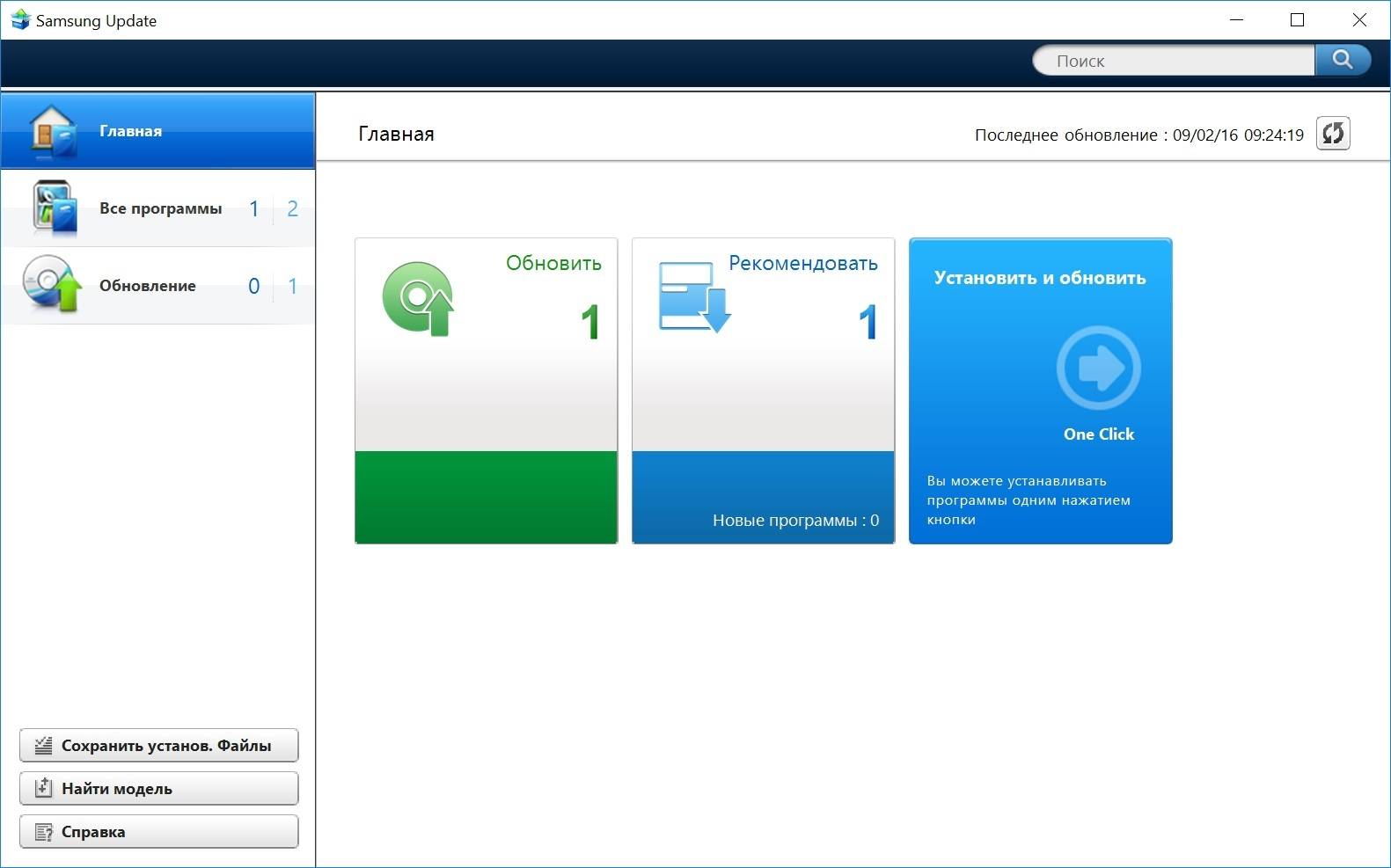 2 В левом нижнем углу нажмите «Найти модель».
2 В левом нижнем углу нажмите «Найти модель». 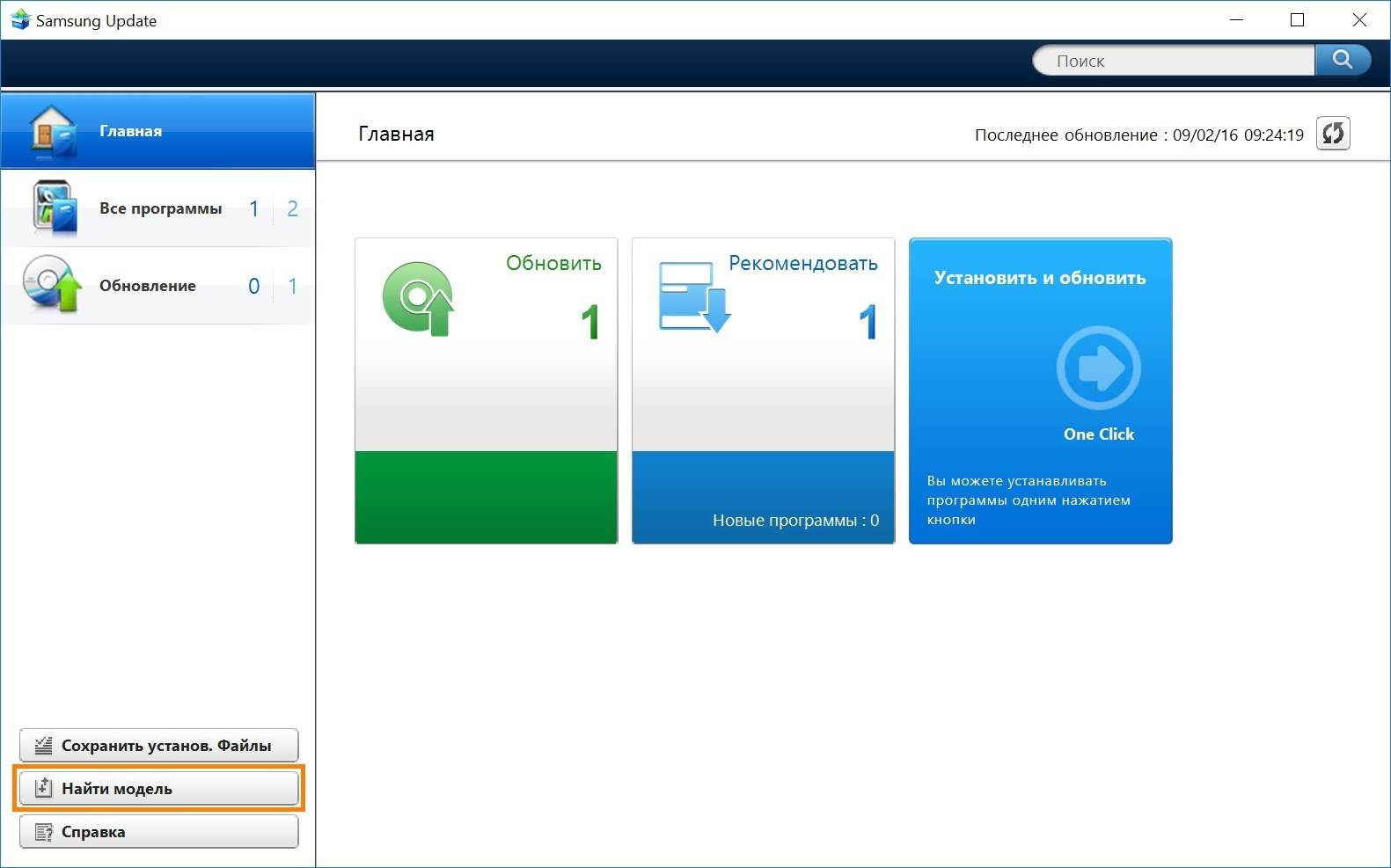 3 В правом верхнем углу напишите модель ноутбука — полностью или частично, и нажмите Enter.
3 В правом верхнем углу напишите модель ноутбука — полностью или частично, и нажмите Enter.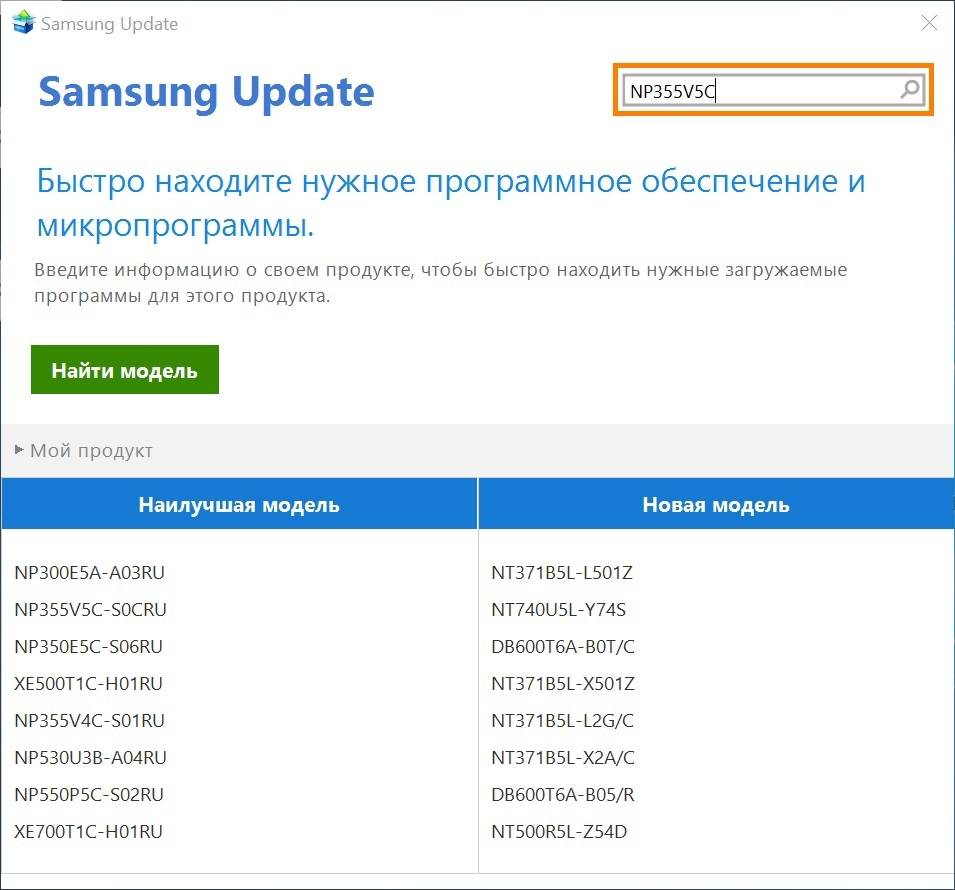
По теме: как посмотреть модель ноутбука
4 Выберите модель своего ноутбука. 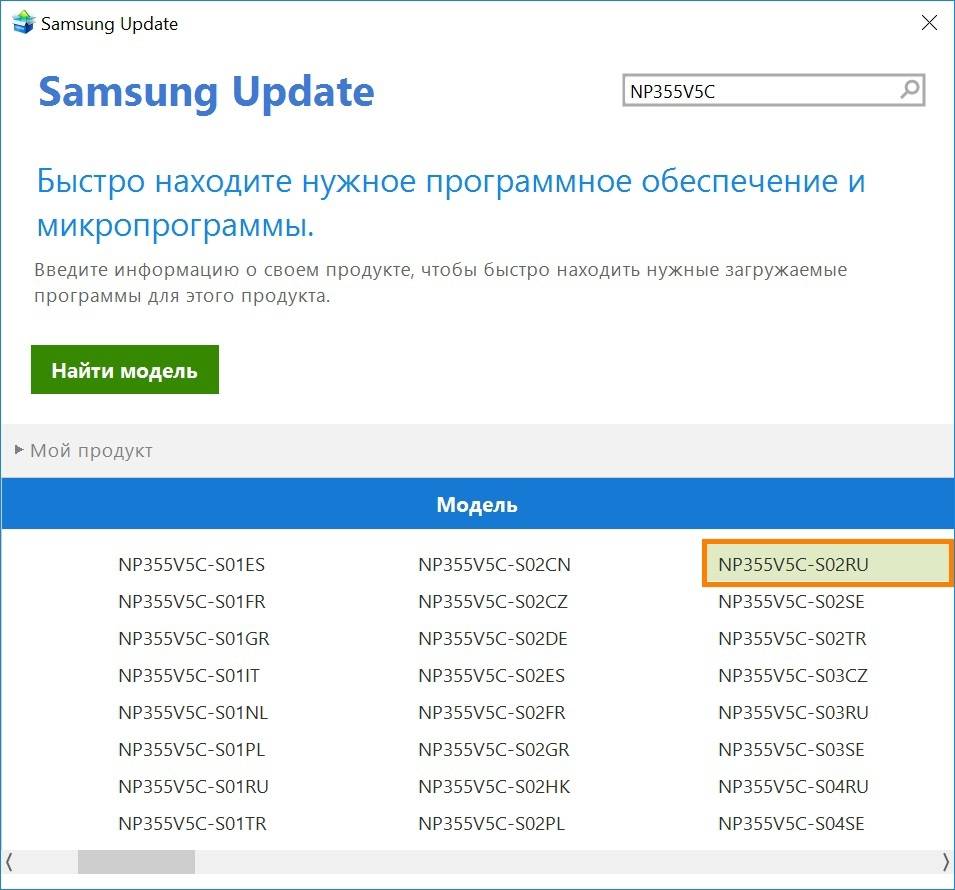 5 Выберите версию Windows, для которой нужна программа.
5 Выберите версию Windows, для которой нужна программа.
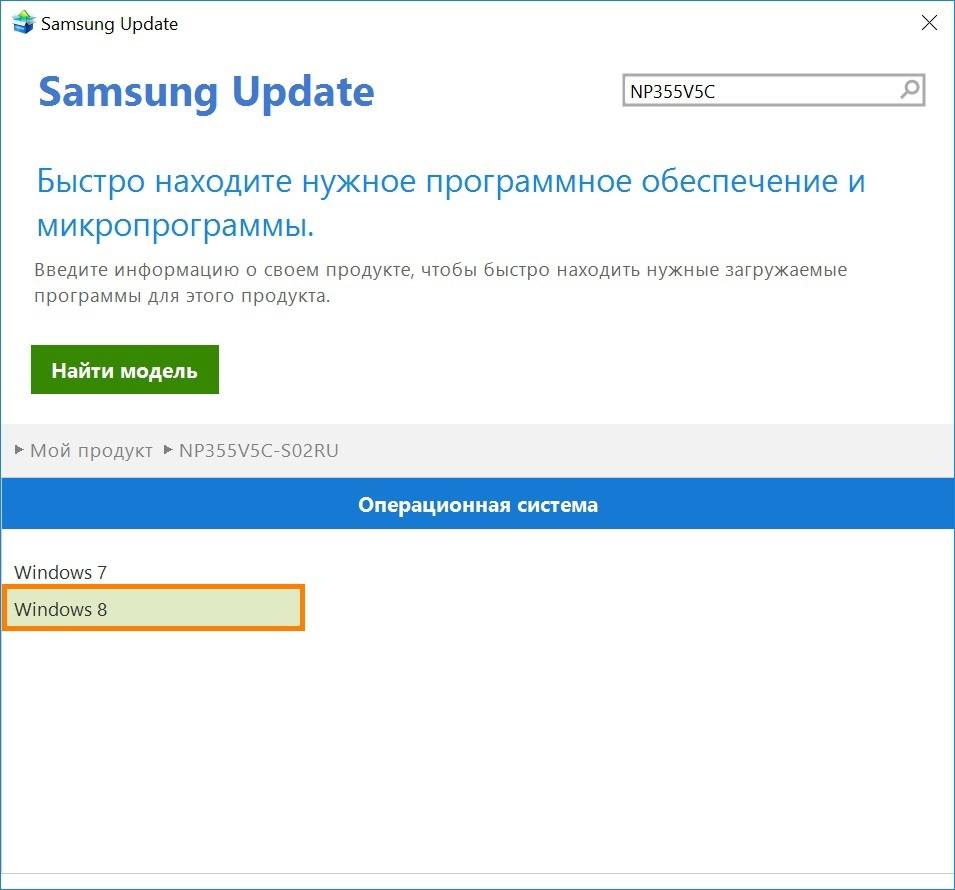 6 В списке поставьте галочку возле «Settings» и нажмите «Экспортировать».
6 В списке поставьте галочку возле «Settings» и нажмите «Экспортировать». 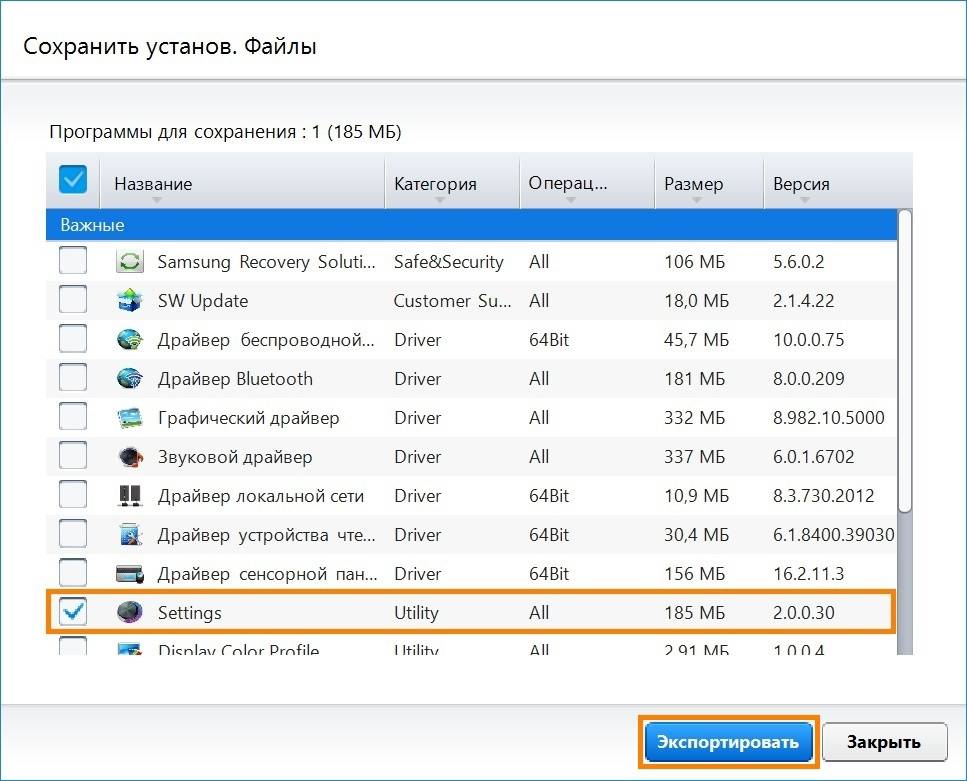 7 Откроется проводник.
7 Откроется проводник.
Выберите место, где сохранить установочные файлы, и нажмите «Выбор папки». 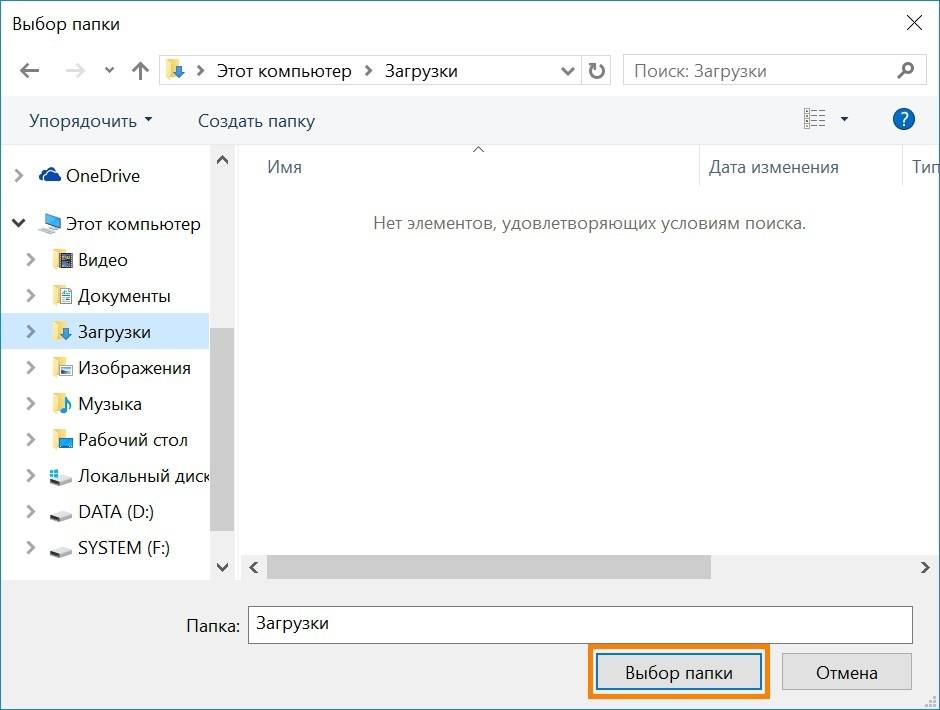 8 Начнется скачивание программы.
8 Начнется скачивание программы. 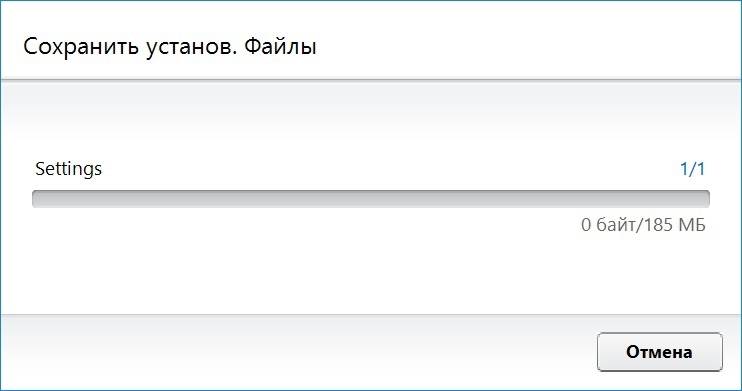 9 Когда программа скачается, появится путь к ней. Нажмите кнопку «Закрыть».
9 Когда программа скачается, появится путь к ней. Нажмите кнопку «Закрыть». 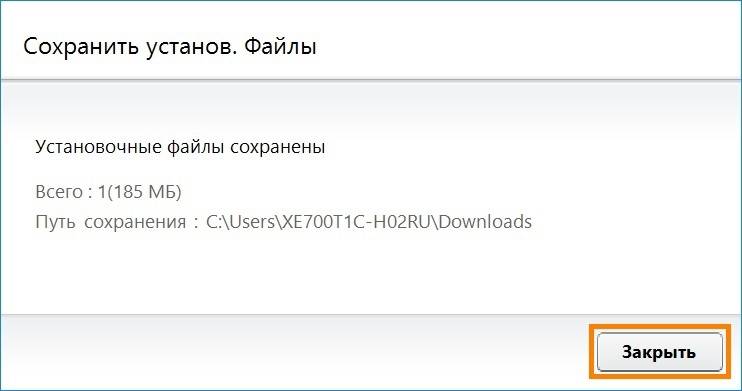 10 Найдите программу «Settings» в проводнике и запустите установку.
10 Найдите программу «Settings» в проводнике и запустите установку.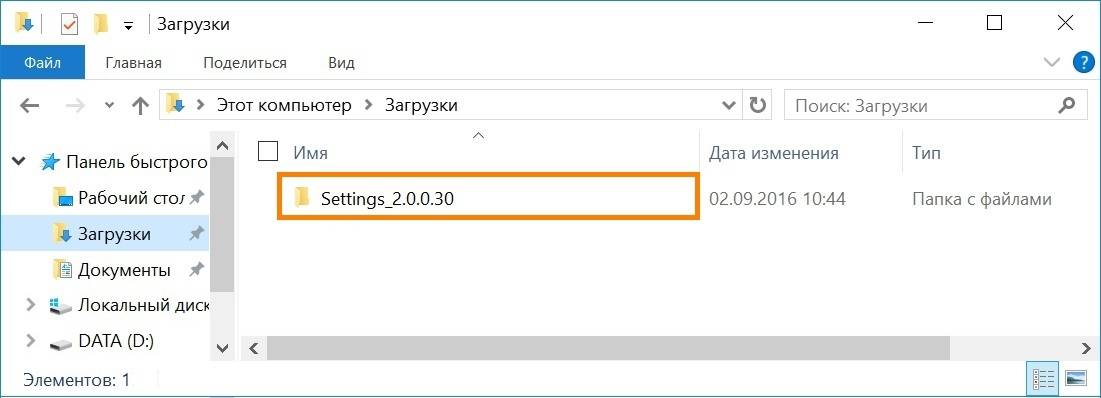
Благодарим за отзыв!
Ответьте на все вопросы.
Источник: wind10.ru